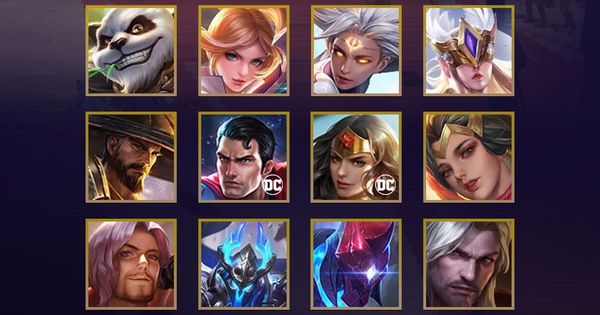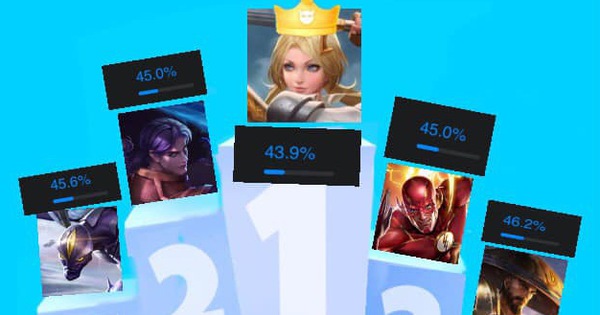Thông thường, mọi người đều nghĩ rằng kỹ năng cũng như chiến thuật sẽ là yếu tố chủ đạo giúp bạn có thể giành chiến thắng trong Valorant. Tuy nhiên còn có một nhân tố khác mà bạn không thể bỏ qua, đó chính là Crosshair (Tạm dịch: Tâm súng). Cái thứ nằm giữa tâm màn hình này là một trong những yếu tố giúp bạn có thể cải thiện thành tích trong trận đấu.
Thiết lập crosshair không chỉ đơn giản là thay đổi màu sắc hay hình dạng cho vui mà nó còn giúp bạn rất nhiều trong những pha giao tranh đấu súng nhanh như chớp. Hãy cùng phân tích kỹ hơn về crosshair và làm thế nào để thiết lập như các tuyển thủ chuyên nghiệp và streamer nổi tiếng của Valorant đang sử dụng nhé.
Làm thế nào để thiết lập crosshair trong Valorant

Rất đơn giản, bạn chỉ cần nhấn nút ESC (hoặc nhấn nút hình răng cưa ở góc bên phải trên cùng của màn hình). Sau đó nhấn nút Setting, chọn phần Crosshair ở mục phía trên. Tuy nhiên trong phần thiết lập crosshair này còn có hàng tá thông tin khác mà bạn cần nắm rõ. Sau đây là những phần mà bạn cần biết:
Crosshair Color: Có tổng cộng 8 màu sắc khác nhau mà bạn có thể áp dụng cho crosshair. Hãy chắc rằng bạn đã chọn màu nào thật sự nổi bật so với nền game. Vì nếu màu đó đủ nổi bật, bạn sẽ không mất dấu crosshair trong những pha đấu súng căng thẳng. Ngoài ra vì mặc định của đối thủ trong Valorant là màu đỏ (bạn cũng có thể tự chỉnh màu của đối thủ sang màu khác trong phần setting), nên crosshair bạn thường nên chọn màu vàng hoặc màu xanh lá cây để dễ quan sát hơn. Hoặc bạn có thể đổi tâm súng thành màu đỏ và đổi màu của đối thủ sang màu vàng.
Outlines: Outlines sẽ giúp bạn không bao giờ mất dấu crosshair. Nếu kích hoạt phần này, nó sẽ giúp crosshair của bạn bbao bọc bởi một đường viền màu đen. Outlines sẽ cho phép bạn chỉnh độ dày và đậm/mờ của đường viền.
Center Dot: Mục này sẽ giúp bạn biến crosshair của mình có chấm ở trung tâm hay không. Chấm trung tâm này chính là vị trí chính xác nhất khi bạn bắt viên đạn đầu tiên.
Fade Crosshair With Firing Error: Nếu kích hoạt mục này, 4 đường thẳng của crosshair sẽ dần tỏa ra ngoài khi bạn bắn liên tục. Nếu dừng bắn, 4 đường thẳng sẽ trở lại vị trí ban đầu. Điều này có nghĩa là 4 đường thẳng này càng ở gần tâm thì độ chính xác càng cao.
Show Spectated Player’s Crosshair: Kích hoạt mục này, bạn sẽ nhìn được cách thiết lập crosshair người bạn đang theo theo dõi (có thể là đồng đội khi bạn đã bị hạ gục) trong game. Nếu vô hiệu hóa mục này, bạn chỉ thấy crosshair của bản thân khi đang xem người chơi khác.
Inner Lines & Outer Lines: Bạn có thể thiết lập độ mờ, độ dài, độ dày và khoảng cách từ tâm trong mục này. Ngoài ra bạn còn có thể bật hoặc tắt tính này khi di chuyển (Movement Error – Tạm dịch: Lỗi Di Chuyển) hoặc bắn (Firing Error – Tạm dịch: Lỗi Bắn).

“Movement Error” và “Firing Error” là sao nhỉ? Nghe có vẻ hơi khó hiểu đúng không? Hãy qua phần kế tiếp để cùng tìm hiểu “lỗi” trong phần “Inner Lines & Outer Lines” có nghĩa là gì nhé!
“Movement Error” và “Firing Error” có nghĩa là gì?
Đây là một yếu tố khá quan trong trong Valorant khi đề cập đến khả năng bắn chính xác của đạn trong 2 trường hợp: khi đang di chuyển và khi bắn đạn liên tục trong khoảng thời gian ngắn. Nếu kích hoạt thiết lập này cho crosshair, nó sẽ báo hiệu độ chính xác của đạn khi bạn khi đang di chuyển hoặc xả đạn liên tục.
Như tấm ảnh động ở trên, bạn có thể thấy sự khác biệt về độ chính xác khi bạn đang đứng yên, đứng yên bắn từng viên, đứng yên bắn liên tục và vừa di chuyển vừa bắn liên tục.
- Khi di chuyển sang 2 bên, chấm ngoài cùng sẽ càng nở rộng nhưng 4 đường thẳng ở bên trong vẫn đứng yên. Điều này có nghĩa là khi di chuyển độ chính xác thấp và ngẫu nhiên nhưng vẫn còn tạm chấp nhận được.
- Khi bắn, chấm ngoài lẫn 4 đường thẳng đều nở rộng ra ngoài. Điều này có nghĩa là vừa di chuyển vừa bắn có độ chính xác thấp nhất và đạn có thể sẽ bị bay ngẫu nhiên hơn.

Nghe có vẻ hơi đau đầu nhỉ? Cơ bản bạn chỉ cần hiểu như sau: Khi đứng yên một chỗ và bắn viên đạn đầu tiên, nó sẽ bay đúng chính xác ngay tâm. Nếu bắn liên tục, đạn sẽ càng bay ngẫu nhiên với độ lan tỏa xa hơn một chút so với tâm. Và khi vừa bắn vừa di chuyển, đạn sẽ càng bay ngẫu nhiên xa hơn so với tâm và thiếu chính xác nhất.
Dựa theo đó, độ chính xác của đạn sẽ sắp xếp như sau: Đứng yên bắn từng viên
Nếu tham khảo lại bài viết trước mà mình đã đề cập về sức mạnh của 2 khẩu Phantom và Vandal, bạn sẽ hiểu rõ hơn về cơ chế này. Vandal gây đủ sát thương trên mọi tầm nhưng nếu xả đạn liên tục thì độ chính xác càng thấp. Những người chơi giỏi khi sử đụng khẩu súng này sẽ bắn từng viên và hầu như đứng yên trong lúc bắn vì chỉ cần di chuyển nhẹ cũng khiến viên đạn không trúng ngay tâm. Trong khi đó, Phantom không có sát thương to như Vandal ở tầm xa nhưng bù lại có độ chính xác cao hơn Vandal khi xả nguyên băng đạn.


Điều này hoàn toàn hợp lý vì ngay ngay cả ngoài đời cũng tương tự, bạn không thể vừa chạy vừa bắn chính xác 1 phát ngay đầu mục tiêu như trong phim Hollywood hay Bollywood của Ấn Độ. Nó sẽ khiến đường đạn của các tựa game FPS (game bắn súng góc nhìn người thứ nhất) trở nên hợp lý và gần giống ngoài đời nhất.
Thiết lập này sẽ rất hữu dụng cho những người mới tập chơi Valorant, khi chính bản thân họ không hiểu về độ chính xác của đạn trong game hoạt động ra sao. Nếu đã rành về độ chính xác của đạn trong game, bạn có thể tắt bớt hiệu ứng này để có thể quan sát mục tiêu rõ hơn.
Thiết lập Crosshair của các tuyển thủ chuyên nghiệp và streamer nổi tiếng
Vậy là đã xong phần giải thích độ quan trọng của việc thiết lập crosshair trong Valorant. Hãy cùng tham khảo các tuyển thủ chuyên nghiệp và streamer nổi tiếng thiết lập crosshair như thế nào trong phần dưới đây:

Thiết lập crosshair của aceu
Color: Green
Outlines: Off
Center Dot: Off
Lines: 1 | 6 | 2 | 3 | Off | Off
Thiết lập crosshair của A_Seagull
Color: White
Outlines: 0.5 | 1
Center Dot: 1 | 1
Lines: 1 | 5 | 1 | 4 | Off | On
Thiết lập crosshair của Brax
Color: White
Outlines: Off
Center Dot: Off
Lines: 1 | 5 | 2 | 2 | Off | Off
Thiết lập crosshair của Shroud
Color: Cyan
Outlines: 1 | 1
Center Dot: Off
Lines: 1 | 10 | 3 | 5 | Off | Off
Thiết lập crosshair của Skadoodle
Color: White
Outlines: 1 | 1
Center Dot: Off Lines: 1 | 5 | 1 | 3 | Off | Off
Thiết lập crosshair của summit1g
Color: White
Outlines: 1 | 2
Center Dot: 1 | 4
Lines: Off